Korekce dokumentů, Správa režimů snímání, Změna uspořádání seznamu režimů snímání – Huawei Mate 9 Pro Uživatelská příručka
Stránka 151: Aktualizace režimů snímání, Odstranění režimů snímání
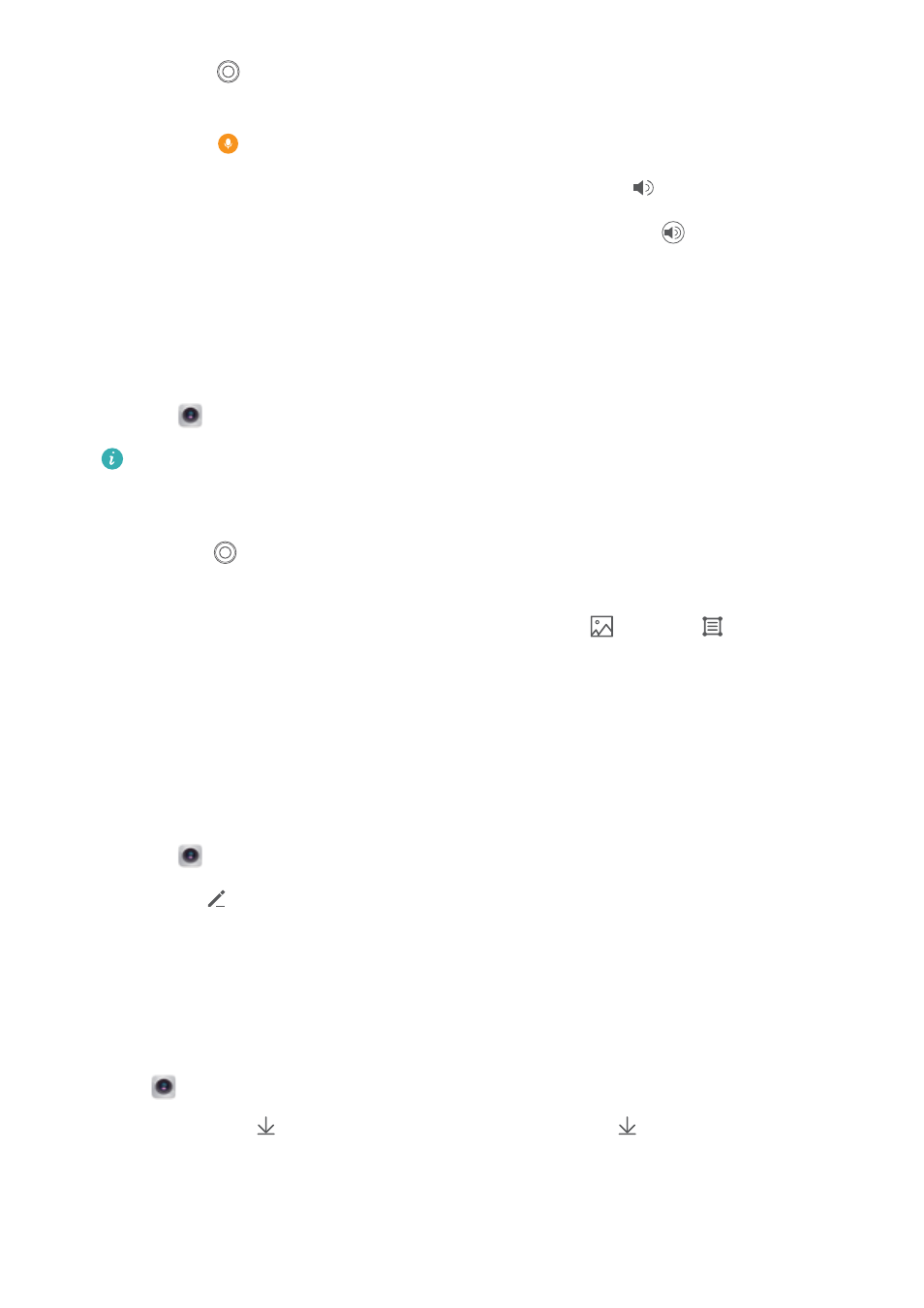
3
Klepnutím na
nasnímejte fotografii se zvukovou poznámkou. Fotoaparát zaznamená
krátký zvukový klip s délkou max. 10 sekund a přidá jej k fotografii.
4
Klepnutím na
záznam zastavíte.
Fotografie se zvukovými poznámkami jsou označeny pomocí ikony
v Galerie.
Při prohlížení fotografie se zvukovou poznámkou můžete klepnutím na
přehrát zvukovou
poznámku.
Korekce dokumentů
Automaticky vyrovnejte fotografie textu nasnímané pod úhlem pro snazší čitelnost.
1
Otevřete
Fotoaparát. Táhněte prstem doprava a klepněte na Skenování dokumentu.
Klepnutím na AUTO vypněte automatický režim a nasnímejte fotografii ručně. Pokud
nasnímáte fotografii ručně, budete muset vybrat část obrázku, která obsahuje text.
2
Zaostřete na předmět (např. dokument ve formátu PPT, plakát nebo obrazovku) a potom
klepnutím na
pořiďte fotografii. Telefon automaticky identifikuje část obrázku s textem a
upraví její orientaci pro snadnější čtení.
Pokud chcete upravit velikost upravované oblasti, klepněte na
, vyberte
a přetáhněte
čtyři body do požadované pozice.
Správa režimů snímání
Změna uspořádání seznamu režimů snímání
Přesuňte oblíbené režimy snímání do horní části seznamu pro snadnější vyhledání.
1
Otevřete
Fotoaparát. Tažením prstu doprava můžete zobrazit seznam režimů snímání.
2
Klepněte na
.
3
Přetáhněte ikony režimů na požadované místo.
Aktualizace režimů snímání
Aktualizujte režimy snímání fotoaparátu na nejnovější verzi a získejte vylepšené funkce a lepší
kvalitu obrazu.
Otevřete
Fotoaparát a přejděte na seznam režimů snímání. Pokud je k dispozici
aktualizace, na ikoně
se zobrazí červená tečka. Klepněte na
a vyberte režim, který
chcete aktualizovat. Telefon stáhne a nainstaluje nejnovější verzi.
Odstranění režimů snímání
Odstraňte nechtěné režimy snímání a uvolněte místo v úložišti.
Fotoaparát a galerie
145